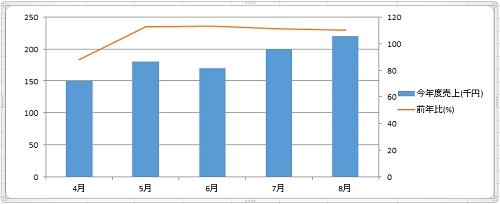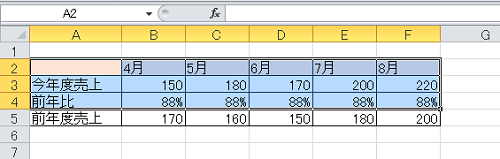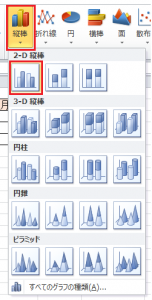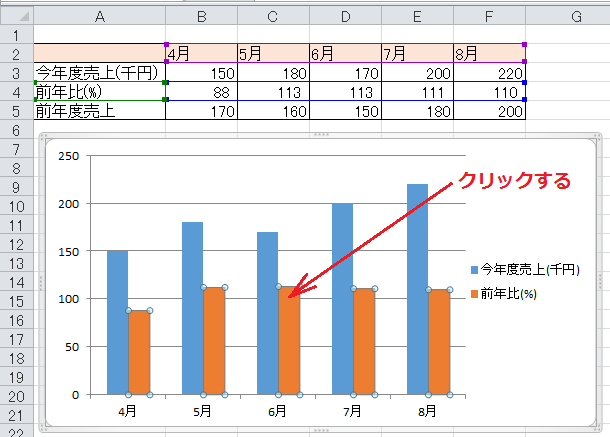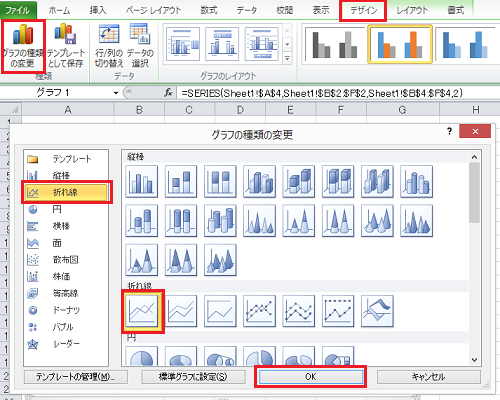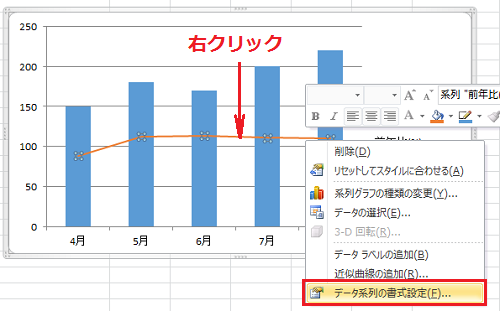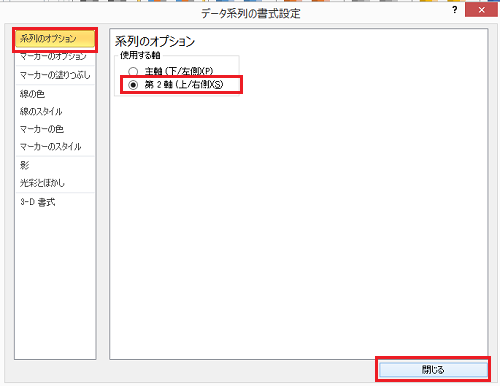エクセルで月別の売り上げの棒グラフと、前年の売り上げの比率を示す折れ線グラフを同時に表示したい場合には単位が異なるため2軸を表示する必要があります。
ここではエクセルで複合グラフを作成する際の2軸の設定方法について説明します。
エクセルで複合グラフを作成する時の2軸の設定方法
エクセルで売り上げデータを基に今年度の売り上げ金額と前年比を示すグラフを作成する場合には左側に金額を表示し、右側にパーセントを表示するというように2軸を設定する必要があります。以下ではその手順について説明します。
1.範囲を選択する
まずはA2からF4を選択します。
2.棒グラフを作成する
「挿入」タブの「縦棒」をクリックし一覧から以下の図のように2Dの左端を選択します。
3.前年比の種類を変更する
対象となるグラフをクリックして選択します。
「デザイン」タブの「グラフの種類の変更」をクリックします。
ダイアログボックスが開くので「折れ線」を選択し以下の図のように左端を選択し「OK」をクリックします。
4.2軸の設定をする
以下の図のように対象となる折れ線の部分を右クリックし、メニューから「データ系列の書式設定」を選択します。
ダイアログボックスが開くので「系列のオプション」から「第2軸」のラジオボタンを選択して「閉じる」をクリックします。
すると以下の図のように左右に表示されます。
エクセルで複合グラフを作成をする際の設定手順についての説明は以上となります。
手順4で対象のグラフを選択した状態で「レイアウト」タブの「軸」から「第2縦軸」の「既定の軸を表示」を選択することで同様の設定を行うことができます。
まとめ
エクセルで複合グラフを作成する時の2軸の設定方法
- 範囲を選択する
- 棒グラフを作成する
- 前年比の種類を変更する
- 2軸の設定をする